DTMで書き出し時に音が変わる原因は、設定や処理の違いにあります。
ビット深度やサンプリング周波数の設定、エフェクトの適用方法などが音質やテンポに影響を与えます。
ただし、使用するソフトや書き出し形式によっても結果が異なるため、全てのケースに当てはまるとは限りません。
当記事では、音が変わる原因や対処法を詳しく解説し、音質やテンポの変化を防ぐためのポイントをわかりやすくまとめています。
DTMで書き出すと音が変わる理由とは?
書き出し時に音質が劣化する原因
DTMで作成した楽曲をミックスダウンやエクスポートする際に音質が劣化する原因はいくつかあります。まず、ビット深度やサンプリング周波数が適切に設定されていない場合、元の音源の解像度が低下し、音質の劣化につながります。たとえば、プロジェクトのサンプリング周波数が48kHzであるにもかかわらず、書き出し時に44.1kHzに変換する場合、音質が劣化する可能性があります。また、エクスポート時にデータ圧縮が行われるMP3形式などの非可逆圧縮フォーマットを使用すると、音の細部が失われる場合があります。
さらに、ミキシング段階で不要なエフェクトや過剰なコンプレッションをかけたまま書き出すと、元の音楽のダイナミクスや質感が損なわれることもあります。加えて、使用するプラグインやソフトウェアの設定が不適切である場合、特にリバーブやディレイのような時間系エフェクトが音質に予期しない影響を与える可能性があります。
音質の変化を防ぐための基本的な設定
DTMで書き出し時の音質変化を防ぐためには、いくつかの基本設定を正確に行うことが重要です。まず、プロジェクトのビット深度とサンプリング周波数を確認します。書き出し時の設定がプロジェクトの設定と一致していることを確認し、不要な変換処理を避けることが大切です。また、可逆圧縮フォーマット(例:WAVやFLAC)を使用することで、データの劣化を最小限に抑えることができます。
エクスポート時には、クリッピングを防ぐためにマスターレベルを適切に調整し、ピークが0dBを超えないようにします。リミッターやコンプレッサーを適切に使い、過度なダイナミクス処理を避けることも重要です。また、プラグインの設定を再確認し、特に時間系エフェクトのトレイルが正確にレンダリングされていることを確かめます。
さらに、DAWのエクスポートオプションで「リアルタイム書き出し」を選択すると、書き出しエラーを防ぐことができます。一部のプラグインはリアルタイムで処理を行う必要があるため、この方法が推奨される場合があります。
使用するDAWによる違い
使用するDAWによって書き出し時の音質や設定に違いが生じる場合があります。たとえば、Cubaseではエクスポート時に「オーディオエンジンの解像度」が重要であり、ビット深度やサンプリング周波数を細かく設定できます。一方で、Studio Oneでは、ミックスダウン時のオプションが視覚的にわかりやすく表示されるため、設定の確認が容易です。ただし、両者には異なるデフォルト設定があるため、エクスポート時に意図しない設定にならないよう注意が必要です。
また、DAWによっては、書き出し時に適用される「ノーマライズ機能」や「dither処理」の設定が異なることがあります。これらの機能が有効化されている場合、音質に微妙な影響を与える可能性があるため、事前に確認することが推奨されます。さらに、一部のプラグインは特定のDAWで最適に動作するように設計されているため、異なるDAW間で書き出した際に音質に差が生じることがあります。
各DAWのマニュアルや公式サポートを参考にしながら、設定を詳細に見直すことで、音質変化を最小限に抑えることができます。
DTMで書き出し時の音質劣化を防ぐポイント
ビット深度とサンプリング周波数の設定
ビット深度とサンプリング周波数の設定は、書き出し時の音質を決定する重要な要素です。ビット深度は、音のダイナミクスや細かい表現力を左右します。通常、24ビットや32ビットを使用することで、音質を高く保つことができます。一方で、16ビットを選択するとファイルサイズが小さくなりますが、ダイナミクスが損なわれる可能性があります。
サンプリング周波数は、音の再現性に大きな影響を与えます。プロジェクトのサンプリング周波数と書き出し時の設定が一致していない場合、ダウンサンプリングやアップサンプリングによって音質が劣化する可能性があります。たとえば、プロジェクトが48kHzで設定されている場合、書き出し時にも48kHzを選択することが推奨されます。これにより、不要な変換処理を回避し、元の音質を維持できます。
さらに、エクスポート時に「dither」処理を有効にすることも重要です。ditherは、ビット深度を変更する際に発生する量子化ノイズを低減するための処理です。特に、24ビットから16ビットへ変換する際には必須の設定です。
書き出し形式の選び方
書き出し形式の選択は、用途や目的によって異なりますが、音質を維持するためには可逆圧縮形式を使用することが基本です。WAV形式は最も一般的で、可逆圧縮により音質を損なわずに高い精度でデータを保存できます。音楽制作やマスタリングに適しており、業務用途でも広く利用されています。
FLAC形式はWAVと同様に可逆圧縮形式であり、ファイルサイズを若干小さく抑えることが可能です。ただし、対応していないソフトウェアやハードウェアがある場合もあるため、互換性を確認することが必要です。一方で、MP3形式やAAC形式のような非可逆圧縮形式は、ファイルサイズを大幅に削減できる一方で、音質が劣化する可能性があります。そのため、これらの形式は最終的な配布用に使用し、制作段階では避けるべきです。
書き出し時には、目的に応じてサンプルレートやビットレートを設定することも重要です。配信プラットフォームの推奨仕様に従い、適切な形式と設定を選択することで、再生環境に応じた最適な音質を確保できます。
ノイズや不要な音の除去方法
ノイズや不要な音は、書き出し時に音質を劣化させる要因となります。これらを防ぐためには、まず、プロジェクト全体のオーディオをチェックし、不要なトラックやクリップを削除することが基本です。特に、使用していないトラックのミュートや削除は、意図しないノイズの混入を防ぐために重要です。
次に、イコライザーやノイズゲートを使用して、不要な周波数帯域を削減することが推奨されます。低周波数のハムノイズや高周波数のホワイトノイズは、適切なEQ処理で軽減できます。ノイズゲートは、無音部分に残る環境ノイズをカットするのに有効です。
プラグインを使用してノイズ除去を行う場合、専用のノイズリダクションツールを活用することで、音質を保ちながら不要な音を取り除くことができます。例えば、ノイズフロアやクリック音など、特定の音域にのみ影響を与えるノイズに対して高精度な処理を施すことが可能です。
また、書き出し前にモニタリング環境を整えることも重要です。ヘッドフォンやスピーカーの品質が低い場合、微細なノイズを聞き逃す可能性があるため、信頼性の高いモニタリング機器を使用することが推奨されます。これらのプロセスを丁寧に実施することで、書き出し後の音質を向上させることができます。
Cubaseで書き出し時に音が変わる際の対処法
書き出し前に確認すべきミキシング設定
Cubaseで音の変化を防ぐためには、書き出し前のミキシング設定を十分に確認することが必要です。まず、マスタートラックのピークレベルを確認します。ピークが0dBを超えている場合、書き出し時にクリッピングが発生し、音が歪む可能性があります。この問題を避けるために、マスターアウトプットにリミッターを適用し、適切なダイナミクスを確保します。
次に、パンの設定やステレオイメージャーの配置を再確認します。パン設定が意図しない位置にある場合、書き出し後のステレオバランスが崩れることがあります。また、使用しているエフェクトが適切に適用されているかも重要です。リバーブやディレイなどの時間系エフェクトが過剰に使用されている場合、音がぼやけたり、他のトラックに干渉する可能性があります。
さらに、各トラックのEQ設定をチェックし、不必要な周波数帯域をカットすることで、音の明瞭さを保ちます。特に低周波数帯域が重なっている場合、全体のミックスが濁る原因になります。これらの点を徹底的に確認することで、書き出し後の音質変化を最小限に抑えることができます。
書き出し後の音が小さい場合の調整方法
Cubaseで書き出し後の音が小さい場合には、まず、書き出し前のマスターアウトプットレベルを再確認することが重要です。音が小さい原因の一つとして、トラック全体のレベルが低すぎることが挙げられます。この場合、各トラックのボリュームフェーダーを適切に調整し、全体のミックスレベルを上げることで改善が可能です。
もう一つの原因として、エクスポート時のノーマライズ設定が無効になっている場合があります。Cubaseではエクスポート時に「ノーマライズ」オプションを選択することで、書き出し後の音量を自動的に調整できます。ただし、過剰なノーマライズはダイナミクスを損なう可能性があるため、適度な範囲での使用が推奨されます。
また、書き出し形式によって音量が変わることもあります。例えば、MP3形式などの圧縮形式を選択した場合、エンコード処理により音量が低下することがあります。この場合、圧縮形式を見直すか、エクスポート後にマスタリングソフトを使用して音量を補正する方法が効果的です。書き出し後の音量が特に小さい場合には、マキシマイザーなどのプラグインを使用して、全体の音量を調整することが適切です。
書き出し時に音割れが発生する原因と解決策
Cubaseで書き出し時に音割れが発生する主な原因は、マスターアウトプットレベルが0dBを超えるクリッピングです。これを防ぐには、書き出し前にマスターアウトプットのレベルを適切に調整し、リミッターを使用してピークレベルを制限します。リミッターは、設定したレベル以上の音量を自動的にカットするため、クリッピングの防止に非常に効果的です。
さらに、各トラックのゲイン設定も確認する必要があります。特定のトラックが過剰にブーストされている場合、トラック同士の合算によってマスターアウトプットがクリッピングを起こすことがあります。この場合、問題のトラックを特定し、ゲインを調整することで音割れを回避できます。
もう一つの原因として、エフェクトチェイン内のプラグイン設定が挙げられます。特にコンプレッサーやEQのゲイン設定が過剰である場合、不要なクリッピングが発生する可能性があります。この場合、各プラグインの設定を見直し、適切な範囲内で調整することが重要です。
最後に、エクスポート時の書き出し形式が音割れに影響を与えることもあります。特に低ビットレートのMP3形式では、エンコード処理時に音割れが発生する可能性があります。この場合、高ビットレートの形式や非圧縮形式を選択することで、音割れを防ぐことが可能です。これらの対策を適切に講じることで、書き出し時の音割れ問題を解消できます。
ミックスダウン時に音が変わる場合の注意点
ミックスダウンでの音質劣化を防ぐ手法
ミックスダウンで音質が劣化するのを防ぐためには、いくつかの具体的な手法を取り入れることが重要です。まず、各トラックの音量バランスを適切に調整します。音量が過剰なトラックやクリッピングしているトラックがあると、ミックス全体が歪んだり、音が割れたりする原因になります。ピークレベルが0dBを超えないように注意し、ヘッドルームを確保することが必要です。
次に、使用するエフェクトの設定を適切に見直します。リバーブやディレイが過剰に適用されている場合、音が濁ったり、他のトラックと干渉したりする可能性があります。エフェクトは必要最低限にとどめ、特に時間系エフェクトについてはミックス全体の透明感を損なわないよう調整します。
さらに、EQの適切な使用が重要です。各トラックで不要な周波数をカットすることで、音の分離を良くし、ミックス全体のクオリティを向上させることができます。特に、低音域の不要な周波数は他のトラックと重なりやすく、音質を劣化させる原因となります。
最後に、書き出し設定を確認し、プロジェクトのサンプリング周波数やビット深度と一致しているかを確認します。これにより、不要なデータ変換を避け、音質の劣化を最小限に抑えることが可能です。
書き出し後に音が違うと感じる主な理由
書き出し後に音が違うと感じる主な理由は、ミックスダウン時と再生時の環境の違いにあります。まず、ミックスダウン時に使用したモニタリング機器の特性が音質に影響を与えます。スピーカーやヘッドフォンの周波数特性がフラットでない場合、特定の音域が強調されたり減少したりする可能性があります。その結果、別の再生環境で聴いた際に音が異なると感じることがあります。
次に、書き出し形式の選択が音質の変化を引き起こす場合があります。MP3やAACなどの非可逆圧縮形式で書き出した場合、データが圧縮される際に一部の音の細部が失われる可能性があります。このような形式は、書き出し後の音質変化の一因となります。
また、ミックス時のプラグインやエフェクト設定が、書き出し後に想定通りに適用されないことも原因となります。リアルタイムプラグインが正確に処理されない場合や、エフェクトのトレイルが途中で切れる場合などがあります。これらの問題を防ぐためには、リアルタイム書き出しを選択することや、書き出し前にすべての設定を入念にチェックすることが重要です。
最後に、プロジェクトと再生環境のサンプリング周波数やビット深度が異なる場合、音の再現性が損なわれることがあります。書き出し後の再生環境が、制作環境と一致しているかを確認することが必要です。
ミックスダウンでのモニタリング環境の重要性
モニタリング環境は、ミックスダウンの結果に大きな影響を与えます。まず、使用するスピーカーやヘッドフォンの品質と周波数特性が重要です。フラットな周波数特性を持つモニタリング機器を使用することで、ミックス全体のバランスを正確に把握することが可能です。家庭用スピーカーや一般的なヘッドフォンは特定の周波数帯域を強調する傾向があり、ミックス結果が偏る可能性があります。
次に、モニタリング環境の音響特性が重要です。リバーブの多い部屋や音が反響する環境では、音が実際以上にぼやけて聞こえる可能性があります。このような環境でのモニタリングは、ミックスの透明感や分離感を損なう結果を招く可能性があります。これを防ぐためには、部屋の音響処理を行い、吸音材やディフューザーを適切に配置することが推奨されます。
さらに、モニタリングの音量も重要です。過度に大きな音量で作業を行うと、聴覚疲労を引き起こし、細かな音の違いを聞き取る能力が低下します。適切な音量で長時間の作業を避けることで、より正確なモニタリングが可能になります。
これらの対策を講じることで、ミックスダウン時の音質変化を抑え、期待通りの結果を得ることができます。
Cubaseで書き出し時にテンポが変わる場合の解決方法
テンポ変化の原因とその確認手順
Cubaseで書き出し後にテンポが変わる原因の多くは、プロジェクト設定や書き出し形式の違いに起因します。まず、プロジェクトのテンポ設定を確認します。Cubaseではテンポが固定されている場合と、テンポトラックを使用している場合があります。テンポトラックを使用している場合、テンポトラックの設定が正確であるかを確認することが必要です。
次に、使用しているオーディオ素材のテンポ情報を確認します。オーディオ素材がCubaseのテンポと一致していない場合、自動的にタイムストレッチが適用されることがあります。このタイムストレッチが原因で書き出し後のテンポが変わることがあります。オーディオ素材のテンポが正確であるかを確認し、必要に応じて手動で調整することが重要です。
また、書き出し時に使用するサンプリング周波数やフォーマットの違いもテンポの変化を引き起こす場合があります。特に、サンプリング周波数がプロジェクトの設定と異なる場合、再生速度が変化する可能性があります。これらの要因を事前に確認することで、テンポ変化の問題を防ぐことが可能です。
書き出し設定の見直しポイント
Cubaseでテンポ変化を防ぐためには、書き出し設定を細かく見直すことが重要です。まず、書き出し時のサンプリング周波数とビット深度を確認します。プロジェクトの設定と一致していない場合、テンポや音質が変化する可能性があります。サンプリング周波数は通常44.1kHzまたは48kHzが推奨されますが、プロジェクトで使用している設定と一致させることが必要です。
次に、書き出し形式を適切に選択します。非可逆圧縮形式(例:MP3)を選択すると、エンコード処理中にテンポが微妙に変化する場合があります。可逆圧縮形式(例:WAVやFLAC)を選択することで、テンポ変化のリスクを回避することが可能です。
さらに、テンポトラックを使用している場合は、書き出し設定でテンポ情報を含めるオプションを確認します。テンポトラックが正確に反映されていないと、書き出し後に意図しないテンポ変化が発生することがあります。このような場合、テンポトラックのエクスポートオプションを有効にすることで、テンポ情報を正確に保持できます。
最後に、タイムストレッチやピッチシフトのエフェクトを適用している場合、書き出し前にこれらのエフェクトが正確に適用されているかを確認します。これらの設定が正しく行われていないと、書き出し後のテンポが異なる可能性があります。
正確なテンポでの書き出しを行う方法
Cubaseで正確なテンポで書き出しを行うためには、いくつかの手順を確実に実行することが重要です。まず、プロジェクト設定でテンポを固定するか、テンポトラックを使用するかを明確にします。テンポトラックを使用している場合は、テンポトラックが正確に設定されているかを再確認します。テンポトラックを固定することで、書き出し時のテンポ変化を防ぐことができます。
次に、オーディオ素材のテンポをCubaseのテンポに一致させます。オーディオ素材がCubaseのテンポと一致していない場合、自動的にタイムストレッチが適用される可能性があります。この場合、オーディオ素材を手動で調整するか、タイムストレッチを無効化することで、正確なテンポでの書き出しを実現できます。
また、エクスポート設定を確認し、プロジェクトのサンプリング周波数と一致するように設定します。サンプリング周波数が一致していない場合、再生時にテンポが変化する可能性があります。さらに、リアルタイム書き出しを選択することで、書き出し時にプラグインやエフェクトの処理が正確に行われるように設定できます。
最後に、書き出し後のファイルを再生し、テンポが意図した通りになっているかを確認します。問題がある場合は、プロジェクト設定や書き出し設定を再確認し、必要に応じて調整を行うことで、正確なテンポでの書き出しを確保できます。
まとめ
DTMで書き出し時の音の変化は、設定や処理の違いを見直すことで解決できます。
ビット深度やサンプリング周波数、エフェクトの適用方法が音質やテンポに影響を与える主な要因です。
これらを適切に設定し、使用するソフトや書き出し形式の特徴を理解することで、音質変化を最小限に抑えることが可能です。
書き出し前の確認と適切な手順を踏むことで、満足のいく仕上がりを得られるでしょう。
コメント